wpDataTables 响应表 WordPress 插件 – 评论
您拥有一个任何人都会引以为豪的网站。现在,您计划发布引人入胜的内容和引人注目的图片。您还想合并有趣且信息丰富的视频。
这里只是一个小问题。您还有大量数据需要分析、分类等,并整齐地放在表格中。尽可能地尝试,结果要么很难看,要么导致您的网站崩溃。但是,此重要数据包含您希望提供的信息。
这就是wpDataTables发挥作用的地方。这个 WordPress 插件将完成繁重的工作并管理它所面临的任何数量的数据。作为回报,它将为您提供一个组织完美、响应迅速且交互式的表格。
谁应该使用 wpDataTables?
wpDataTables 不需要编写一行代码!这使它成为网页设计师和程序员方便的节省时间的工具。几乎任何需要以表格形式组织和发布数据的人都可以使用它。
电子商务店主、小企业主和营销人员需要管理大量数据。博主可以使用此插件作为提供表格数据的手段来提供信息。活动策划者也是如此。
wpDataTables 可以做什么?
您是否有一个包含多个数据类别和标签的百万行表需要压缩?或者,也许您有一个原始电子表格,希望以更赏心悦目的格式呈现?
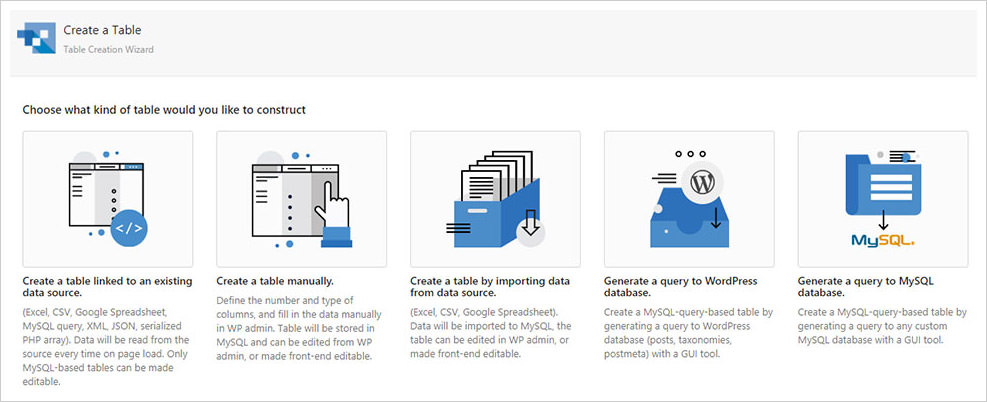
这个 WordPress 表格插件是一个很好的伴侣!无论您是处理价目表还是比较和产品目录,它都会对您有所帮助。它也将简化您在库存和数据收集方面的工作。
如果您的工作涉及通知人们最新的体育赛事结果,请使用 wpDataTables!如果您使用最新的事件摘要或进度跟踪,请使用 wpDataTables!这个 WordPress 表格插件将帮助您立即获得结果。
如何使用 wpDataTables?
让我们来看看使用 wpDataTables 创建表格并将其发布到您的网站所涉及的步骤。
步骤1。
做一些前期准备。
让您的数据按照您希望的呈现方式进行组织和结构化。如果您在 Excel 中有一个现有表格,只需单击几下即可将其数据导入 wpDataTables。
您也可以直接在 WordPress 中手动创建表格,这非常简单。不需要数据源。
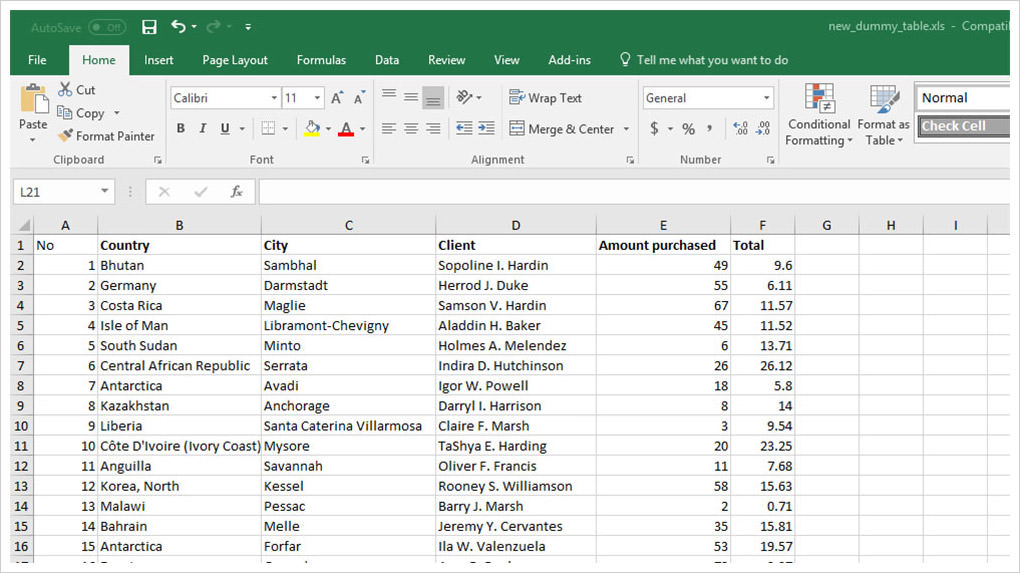
wpDataTables 并不是那么挑剔。您几乎可以为它提供任何类型的数据;谷歌电子表格、Excel 或 MySQL。
想要一个包含产品目录图像的基于 PHP 数组的表格吗?这个WordPress表格插件不是问题。
第2步。
在 2 秒内添加一个新表 — 最多.
从 WordPress 仪表板的左侧,导航到 wpDataTables。然后单击 Add New,您就可以创建一个表了。
第 3 步。
将您的餐桌整理得井井有条。
当您单击“添加新”时,您将看到一个菜单,您可以从中调整新表的参数。
现在,您可以输入表格的标题并选择是共享它还是只让您看到它。
完成后,只需选择输入源类型即可。例如,MySQL、CSV、Excel、Google Spreadsheet、XML、JSON 或序列化 PHP 数组。
最好的?您甚至不需要预先创建的数据源。您可以从 WordPress 管理员手动构建表格。
这些是创建表所涉及的基本功能。然而,您可以与许多其他人一起试验,以完全按照您的意愿制作一张桌子。这涉及定制到最小的细节。
几个例子:
- 使用响应功能让您的表格在各种设备上正确显示。
- 使用可滚动功能水平滚动表格。
- 想要在整页加载之前隐藏您的表格吗?使用隐藏表功能。
- 您可以在列下方显示过滤器或在表单中创建过滤器。使用高级筛选功能或在表单中筛选功能执行此操作。
- 转到表格工具功能以复制表格,将其保存到 Excel,或将其保存到 CSV。
- 您可以使用启用排序功能对表格进行排序。为此,使用限制表格布局功能限制表格的宽度。或者,转到“显示长度”功能以定义要在页面上显示的条目数。
- 另一个可能派上用场的功能是 Sum/Totals Row。它计算所有数字列数据值的总和。
步骤4。
长得好看可以;但是,当您希望您的桌子看起来无可挑剔时。
您可以预览您的表格以查看您所做的更改(您不必来回执行此操作)。
您可以预览表格。像这样,您可以确保它按照您想要的方式构建。之后,您可以参与美学,其中包括:
添加不同的颜色和更改字体大小等。您还可以按类型(文本、数字或字符串)编辑每一列。
需要强调一些事情吗?条件格式功能可让您突出显示行、列或单个单元格。它的工作原理是基于内容。当表格仅由数字组成时,您会希望利用此功能。
第 5 步。
简码 – 保存、复制表格并将其添加到您的页面。
对你的结果满意吗?如果是这样,请单击“保存”,然后单击“关闭”。
您可以导航到 wpDataTables 仪表板。在这里,您可以看到您的新创作的所有荣耀。您可以看到它的类型、标题、用于输入页面的简码,以及复制它的选项。
复制短代码,然后导航到选定的页面或帖子。将短代码粘贴到页面编辑器中,以将表格添加到您的页面。
很容易将表格准确地放置在页面上您想要的位置。完成后,您可以开始围绕它构建内容。
第 6 步。
是时候发布了。
这是最简单的步骤,毫无疑问,也是最令人满意的:单击“发布”。
就是这样!
您的表格应该与您查看时的表格相同。
第 6 步(奖金)。
使用 wpDataTables 插件创建完美的图表。
这是 wpDataChart 向导发挥作用的地方。它获取您的数据并将其转换为图表或图形,只需点击几下。
该向导可与 3 个渲染引擎一起使用:Google Charts、Highcharts和Chart.js。
结论
还有更多功能可用于在短短几分钟内创建真正令人惊叹的表格或图表。
wpDataTables 可以轻松处理财务或运营统计数据。您可以将其用于包含产品或服务的大型目录。此外,您还可以使用它进行复杂的数据分析和比较。
这个插件不仅仅处理数据。只需点击几下,它还可以让您从看似无休止的工作中解脱出来。
